wps两个并排显示文档设置同步滚动的教程
2023-08-04 08:51:38作者:极光下载站
wps软件相信是大部分用户电脑上最常用的一款办公软件,为用户带来了许多的便利,并且深受用户的喜爱,用户在使用wps软件时,会体验到其中的功能是很强大的,能够帮助自己简单的解决各种编辑问题,顺利完成文件的编辑工作,因此wps软件深受用户的喜爱,当用户在wps软件中打开两个文档文件后,将文档并排显示出来,滚动页面时,发现只有一个文档页面滚动,用户想要设置两个文档一起滚动,直接在菜单栏中找到视图选项,接着进入到文档的并排比较状态下,然后按下同步滚动选项即可解决问题,那么接下来就让小编来向大家分享一下wps两个并排显示的文档设置同步滚动的方法教程吧,希望用户能够喜欢。
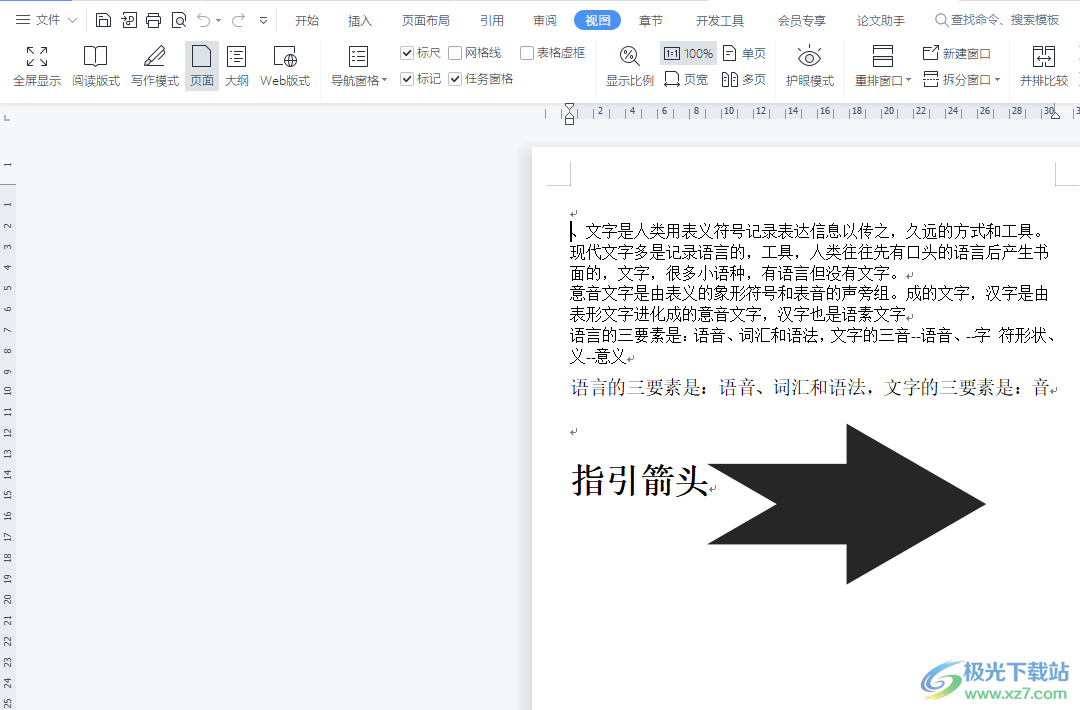
方法步骤
1.用户在电脑桌面上打开wps软件,并进入到首页打开两个文档文件,接着来到编辑页面上
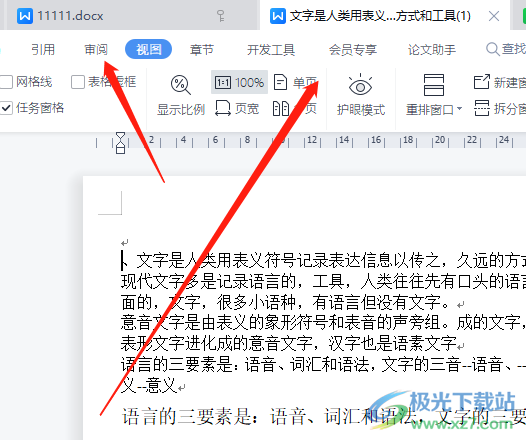
2.用户在菜单栏中点击视图选项,将会显示出相关的选项卡,用户选择其中的并排比较选项
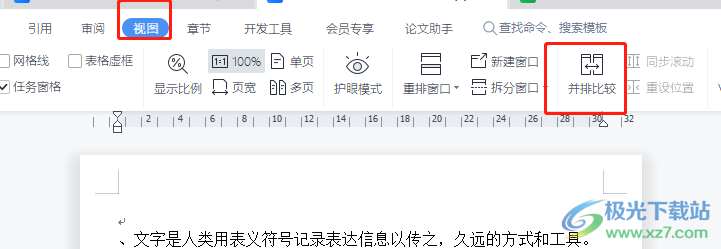
3.设置完成后,用户回到编辑页面上,就可以看到两个文档窗口并排显示
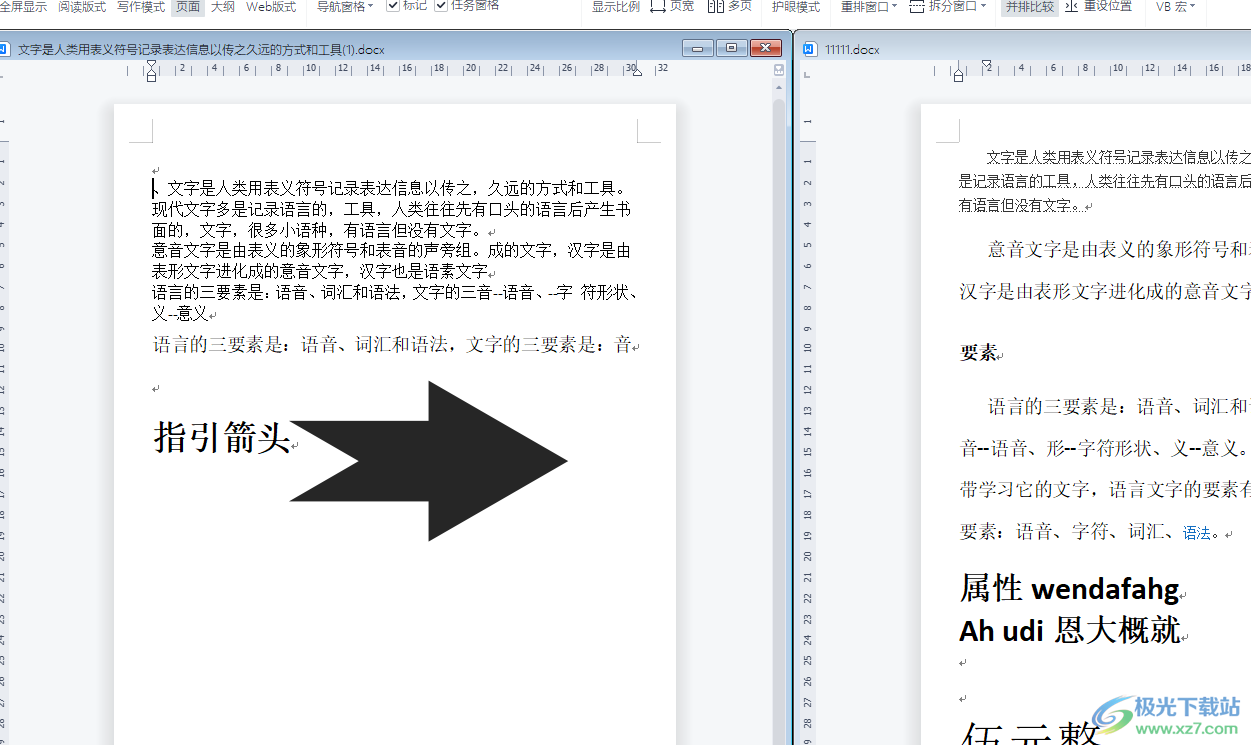
4.接着用户继续在页面上方的视图选项卡中点击同步滚动选项,来实现下划任意一个文档页面,两个文档都会一起滚动
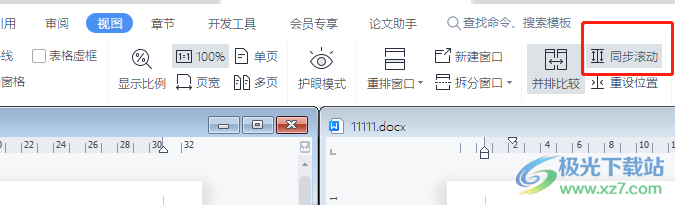
5.完成上述操作后,用户就会发现两个文档页面实现了同步滚动
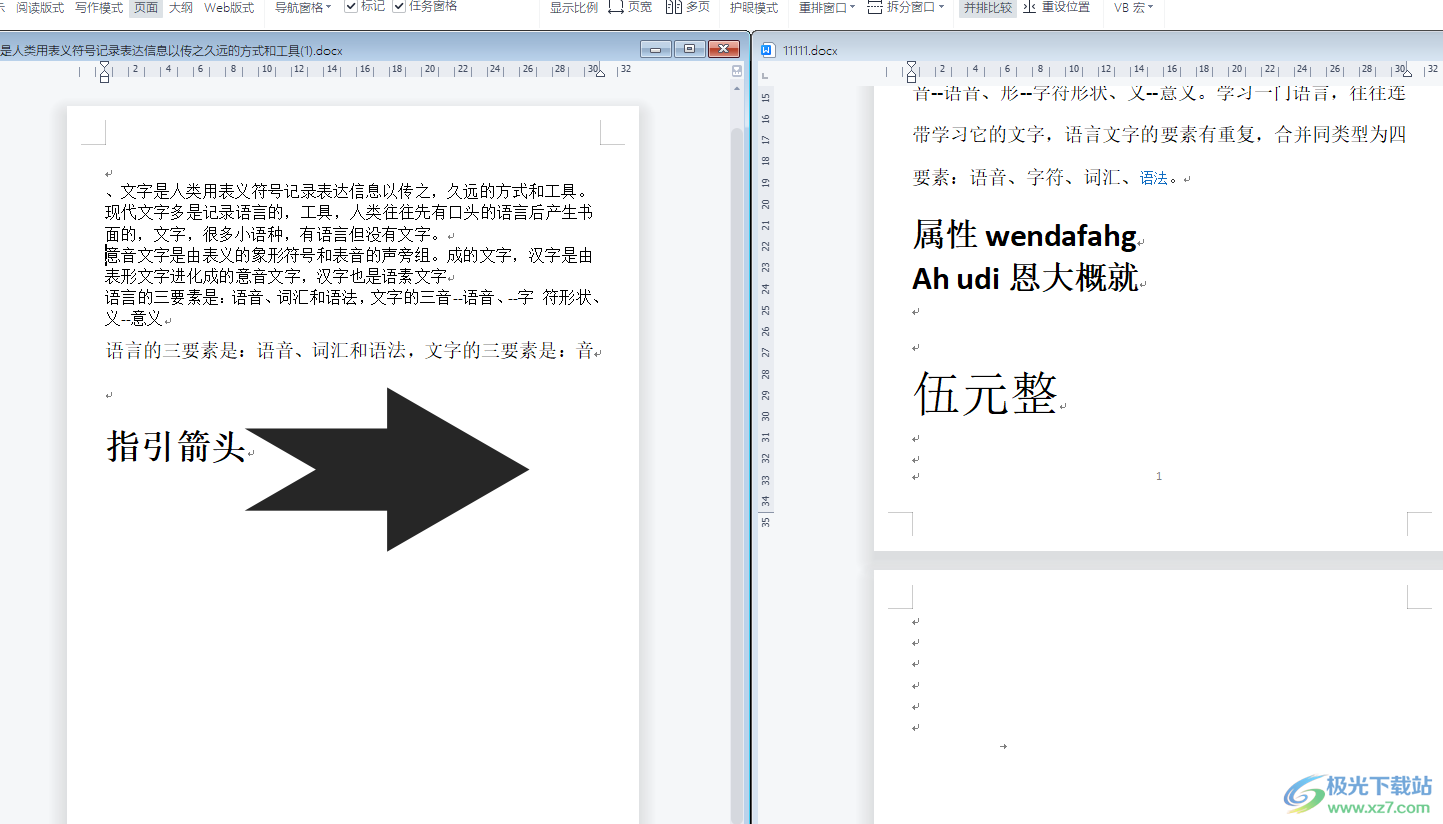
用户在wps软件中打开两个文档文件后,将这两个文档的窗口并排显示出来,可是用户发现下划页面时,只有一个文档页面是滚动的,剩下文档保持不动,这时用户就可以利用菜单栏中视图选项卡中的同步滚动选项即可解决问题,因此感兴趣的用户可以跟着小编的教程操作试试看。
